Con el desarrollo de la tecnología, confiamos cada vez más en nuestros teléfonos inteligentes y computadoras. Estos dispositivos pueden ser parte integral de nuestras vidas, ya que traen enormes connivencias. Sin embargo, el tiempo de pantalla excesivo puede afectar negativamente nuestra salud física y mental. Entonces, ¿cómo encontrar un equilibrio entre el uso de la tecnología y el mantenimiento de un estilo de vida saludable? La mejor manera es limitar el tiempo de pantalla. Hoy, este artículo presentará formas de limitar el tiempo de pantalla en iPhone y iPad. Y también puede obtener las soluciones si desea eliminar los límites. ¡Solo leyendo ahora!
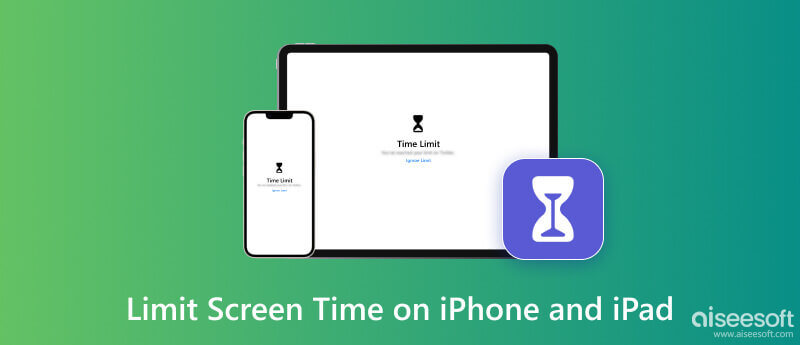
Demasiado tiempo frente a una pantalla puede influir negativamente en la salud física, como fatiga visual, comportamiento sedentario y trastornos del sueño. Al establecer límites de tiempo de pantalla en iPhone o iPad, podemos tener más tiempo para participar en actividades físicas, como ejercicio, deportes y recreación al aire libre. Promueve una mejor salud cardiovascular, reduce el riesgo de obesidad y mejora los niveles generales de condición física. Si desea aprender a limitar el tiempo de pantalla, siga leyendo la siguiente parte.
Si desea controlar y administrar su tiempo de pantalla en iPhone o iPad, usar la aplicación de configuración incorporada es la forma directa. Posee la función que le permite establecer límites de tiempo para las aplicaciones. Siga los pasos a continuación.
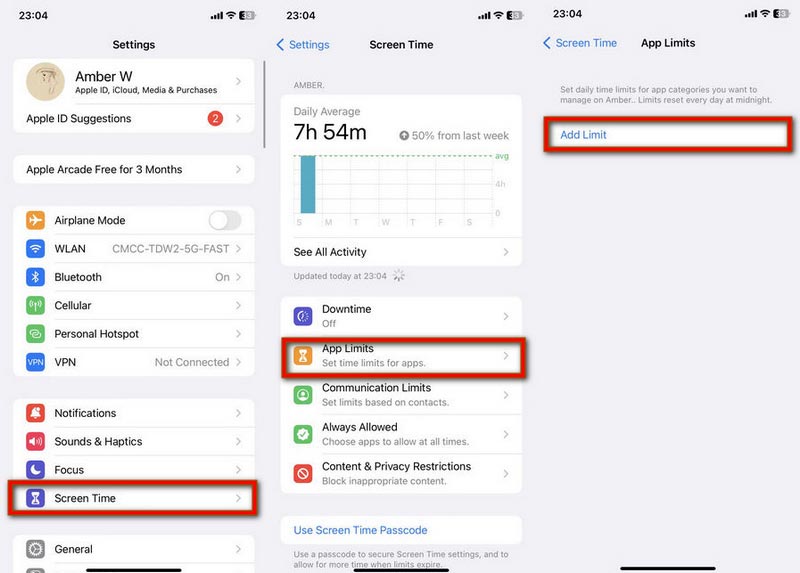
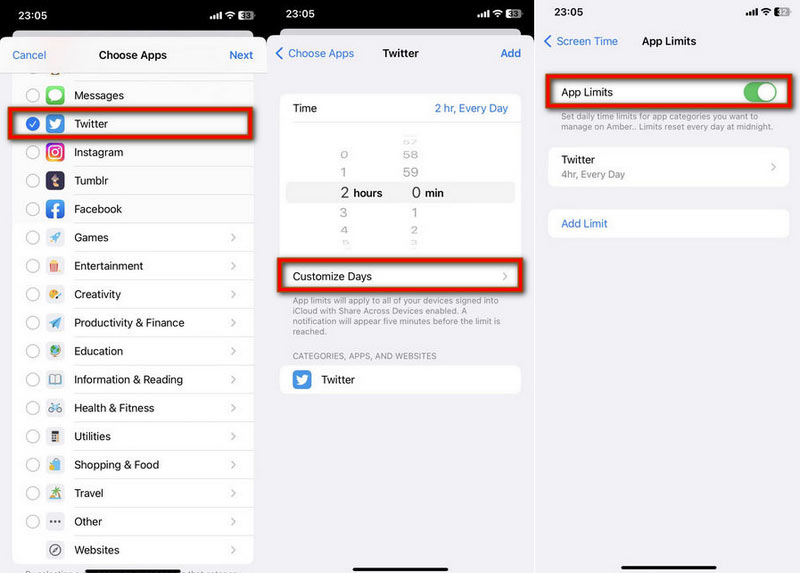
Si desea limitar el tiempo de pantalla para los niños, seleccione Este es el [dispositivo] de mi hijo cuando abra la función Tiempo de pantalla por primera vez.
Además de la función Screen Time, puede usar algunas aplicaciones de terceros para bloquear sitios web o aplicaciones que distraen mientras trabaja o estudia. Libertad: tiempo de pantalla enfocado es una de las mejores aplicaciones gratuitas para limitar el tiempo de pantalla en iPhone y iPad. Eighty Percent Solutions Corporation desarrolla esta aplicación, que puede estar disponible en iOS y iPadOS 13.0 o posterior. Ofrece funciones útiles, como el bloqueo de aplicaciones y sitios web, la sincronización de sesiones de bloqueo entre dispositivos, la programación de sus bloqueos, etc. Puede descargar esta aplicación de tiempo de pantalla desde Apple Store. ¡Solo inténtelo, haciendo que su control de tiempo sea interesante!
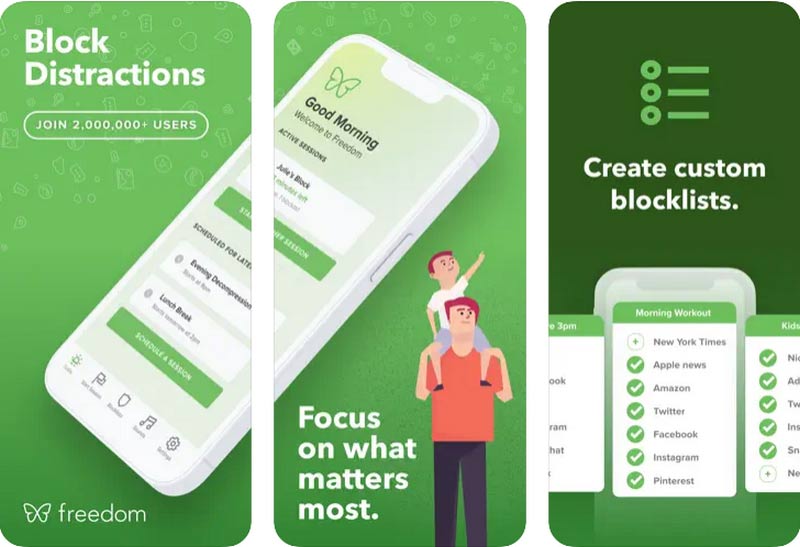
Algunos usuarios configurarán el código de acceso de Screen Time para proteger la privacidad o el acceso no autorizado en iPhone y iPad. Cuando desee sortear los límites de Screen Time, la forma más directa es deshabilitar Screen Time con contraseña. solo abre Ajustes y acceso <div style="font-size:12px; line-height:1em;">El tiempo<br>DE PANTALLA</div>. Luego, desplácese hacia abajo para tocar Apagar el tiempo de pantalla e ingrese su código de acceso. Finalmente, toque Apagar el tiempo de pantalla de nuevo. Todos sus límites de tiempo de pantalla se eliminarán ahora.
Sin embargo, ¿qué hacer si desea desactivar la función Screen Time pero olvida el código de acceso en su iPhone y iPad? No te preocupes. Puedes usar Desbloqueo iPhone Aiseesoft para borrar el código de acceso de Screen Time. Es una herramienta profesional que puede deshacerse de los límites de tiempo sin pérdida de datos. Además, también admite la eliminación de su ID de Apple, la contraseña de respaldo de iTunes y el modo MDM. Lea aquí para saber cómo deshacerse de los límites de tiempo de pantalla sin un código de acceso.
100% Seguro. Sin anuncios.
100% Seguro. Sin anuncios.
Para iOS 12 o posterior, el programa eliminará automáticamente los límites de tiempo de pantalla sin un código de acceso.
Para iOS 11 o anterior, si la copia de seguridad de iTunes no está descifrada en su iPhone y iPad, puede usar este programa para recuperar el código de acceso directamente.
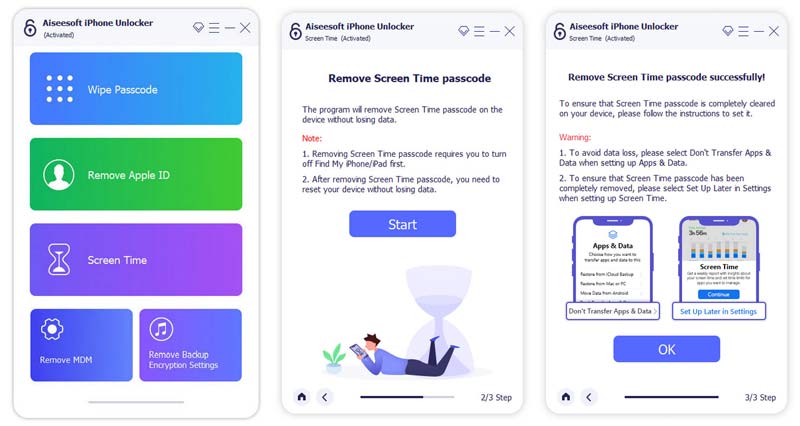
Después de eliminar el código de acceso, superará los límites de tiempo de pantalla con éxito. Luego, abra su iPhone y iPad para comprobarlo.
¿Qué es el tiempo de pantalla de Apple?
Apple Screen Time está disponible en iPhone, iPad, iPod y Mac. Esta función se decidió para ayudarlo a controlar y administrar su tiempo en aplicaciones o sitios web específicos. Y también se llamaba Controles parentales antes de la versión iOS 12.
¿Cómo desactivar Screen Time en iPad?
La forma común de apague el tiempo de pantalla en iPad Esta abierto Ajustes primero. Luego, desplácese hacia abajo para ubicar el Apagar el tiempo de pantalla opción y púlsela. Ingrese el código de acceso si lo configuró antes y toque Apagar el tiempo de pantalla de nuevo.
¿Cómo funciona Screen Time en dispositivos iOS?
Screen Time generará un informe que muestra cómo se utilizan sus dispositivos iOS. Y te permite ver los datos de tiempo que pasas en aplicaciones y sitios web específicos. Mientras tanto, ofrece la función de límites de aplicaciones.
¿Por qué mi tiempo de pantalla no funciona?
El tiempo de pantalla no funciona puede estar relacionado con varias razones, incluidas configuraciones o restricciones incorrectas, problemas de actualización de software, fallas o errores, etc.
¿Debería limitarse el tiempo de pantalla para los niños?
Sí. Limitar el tiempo frente a la pantalla puede evitar que los niños se vuelvan adictos a las aplicaciones de entretenimiento o juegos.
Conclusión
En general, limitar el tiempo de pantalla en iPhones y iPads es crucial para mantener un estilo de vida saludable y equilibrado. Al establecer límites de tiempo de pantalla o usar algunas herramientas de terceros para administrar el tiempo, podemos mejorar nuestro bienestar general y tener una existencia más feliz. Si tiene otras preguntas sobre limitar el tiempo de pantalla, Comenta abajo.
100% Seguro. Sin anuncios.
100% Seguro. Sin anuncios.

Para reparar la pantalla del iPhone bloqueada, la función de borrado de contraseña puede ayudarlo mucho. Y también puede borrar fácilmente la ID de Apple o la contraseña de Screen Time.
100% Seguro. Sin anuncios.
100% Seguro. Sin anuncios.